在如今数字化快速发展的时代,手机已经成为人们生活中不可或缺的一部分,随着移动阅读的流行,许多人选择在手机上阅读电子书籍,而掌阅手机App作为一款备受欢迎的阅读工具,更是受到了广泛关注。有时候我们可能会遇到想要将手机里的书籍复制到其他设备或导出离线书籍的需求,那么该如何操作呢?接下来我们就来探讨一下如何从手机里复制书籍,以及掌阅手机App如何导出离线书籍的方法。
掌阅手机App如何导出离线书籍
方法如下:
1.电脑、手机同时登陆QQ,打开APP,点击“书架”(如需要导入APP外部书籍请查看下方经验)。
3掌阅APP如何导入APP外部书籍
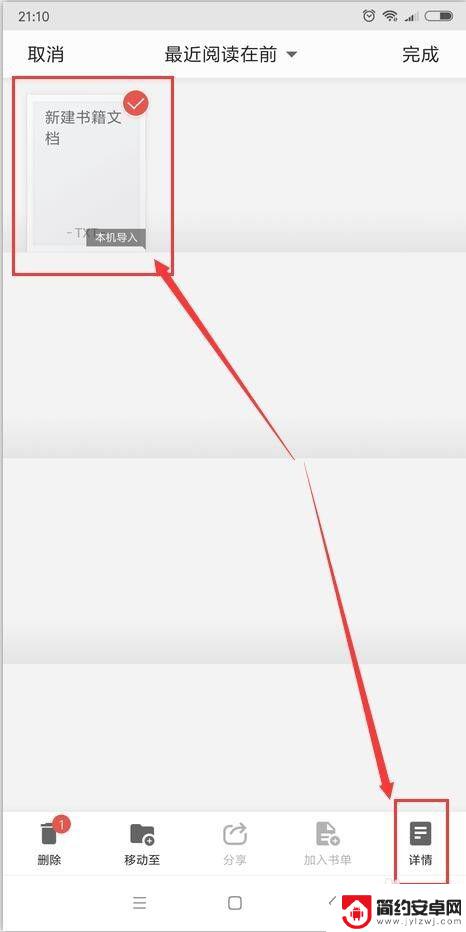
2.长按书籍,然后点击下面的“详情”。
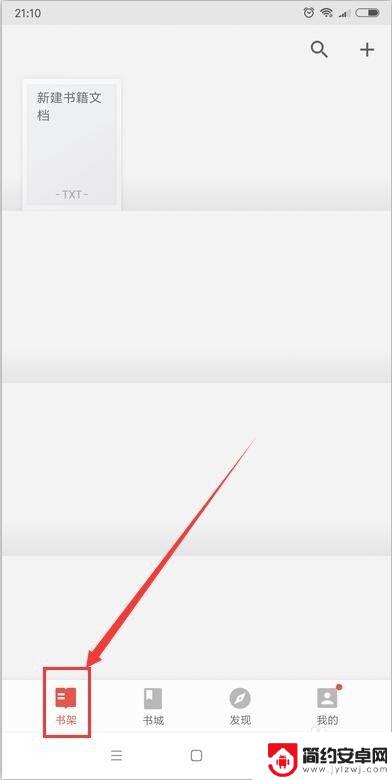
3.点击“查看书籍在手机中的位置”。
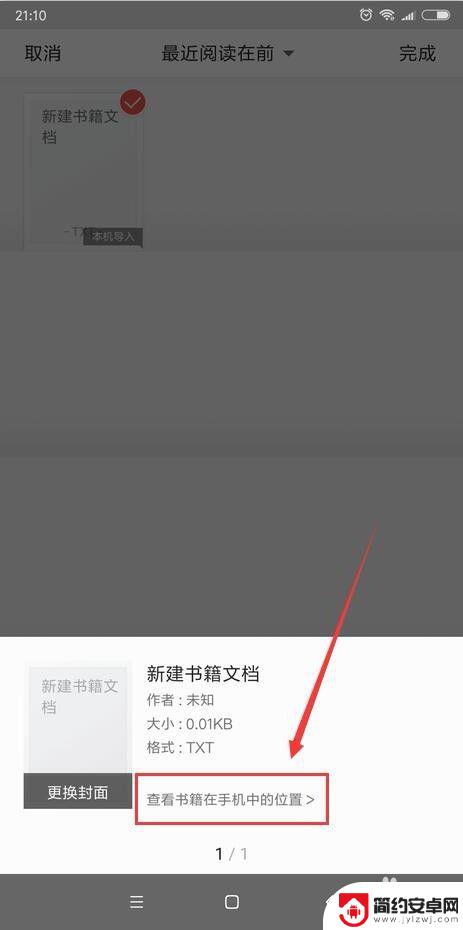
4.看下面是否有显示需要备份的书籍名称,然后记住上面的文件位置
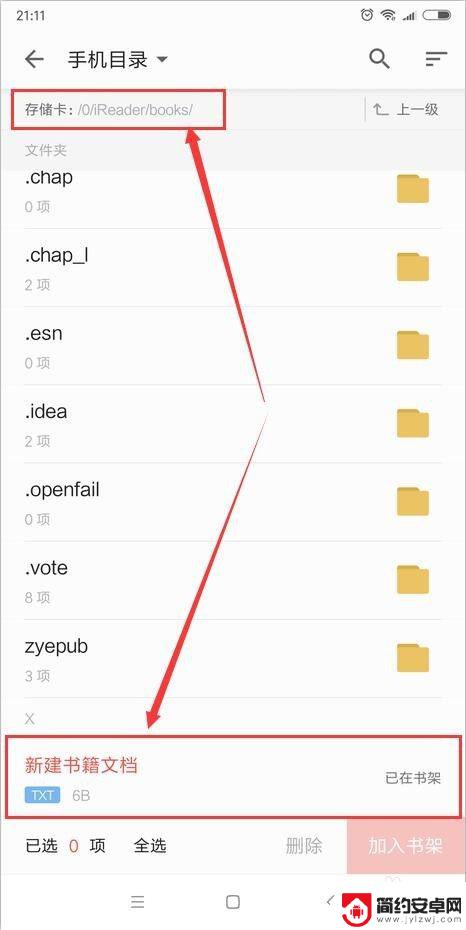
5.打开手机自带的文件管理器,点击“手机”。找到上个步骤显示的文件夹iReader点击进入文件夹。
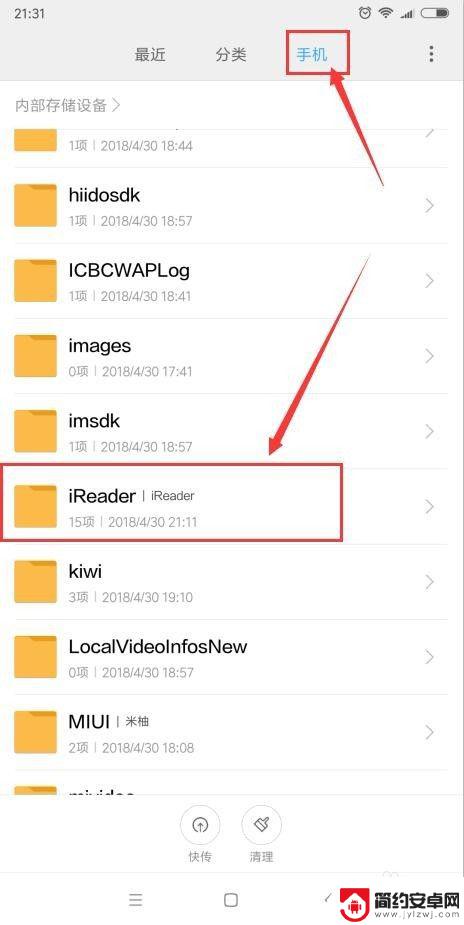
6.找到books文件夹,点击进入。
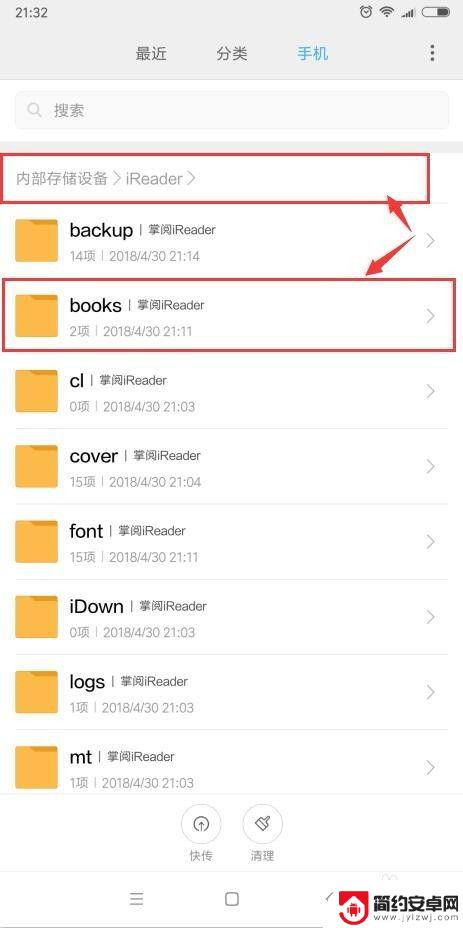
7.找到需要备份的书籍,长按选择发送。
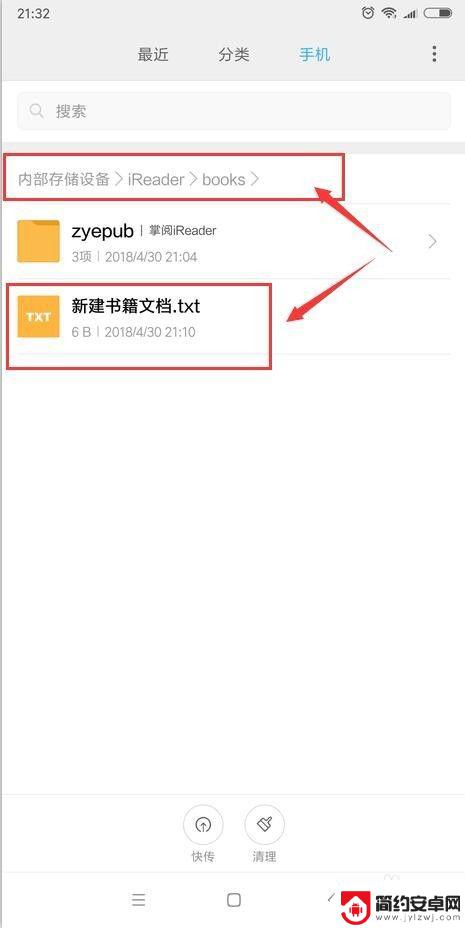
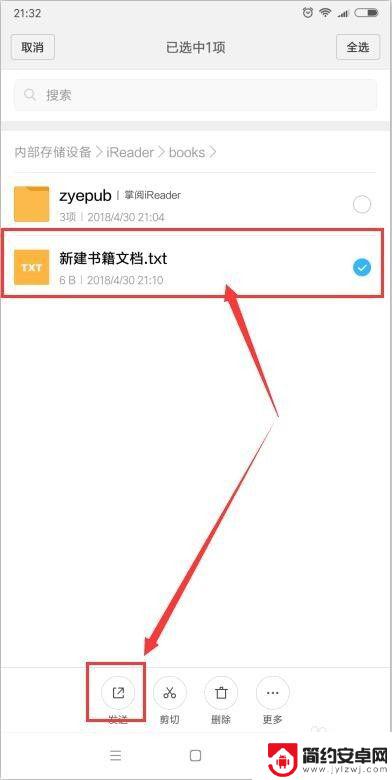
8.选择发送到电脑
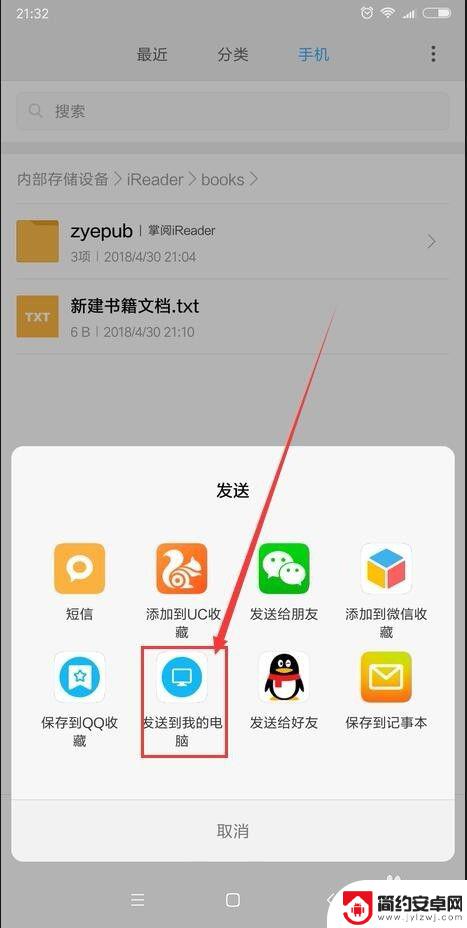
9.查看电脑端QQ消息,接收手机发送过来的文件,选择保存就好了。
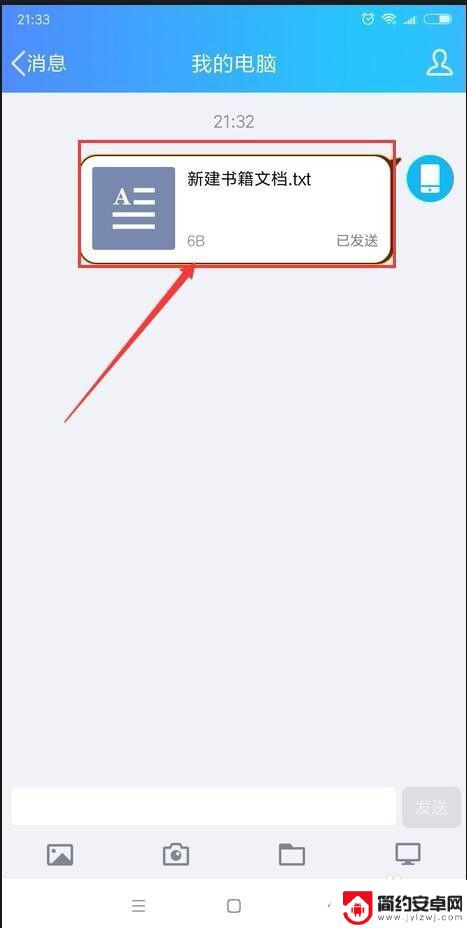
以上是如何从手机里复制书籍的全部内容,有需要的用户可以根据小编的步骤进行操作,希望能对大家有所帮助。










